Hiện tại, chúng ta đang ở giữa mùa tin đồn cho cả iPhone thế hệ tiếp theo và iOS. Mặc dù mọi thứ hoàn toàn có thể thay đổi với iPhone 18, nhưng tạm thời, Apple vẫn dự kiến tuân theo khuôn mẫu của những năm gần đây, ra mắt dòng iPhone 17 vào giữa hoặc cuối tháng 9, với iOS 19 sẽ cập bến ngay trước đó. Nếu vậy, điều đó có nghĩa là phần cứng chắc chắn đã được hoàn thiện, và iOS 19 đã đủ hoàn chỉnh để được giới thiệu tại WWDC vào ngày 9 tháng 6.
Một trong những tin đồn về iOS 19 là Apple đang có kế hoạch thêm một chế độ giống Stage Manager khi bạn kết nối iPhone với màn hình ngoài. Điều này không được kỳ vọng sẽ biến iPhone của bạn thành một máy tính để bàn hoàn chỉnh, như Samsung DeX hay Chế độ Desktop mới của Android 16. Nhưng cá nhân tôi chắc chắn rất muốn thấy điều đó, và việc xây dựng một danh sách các tính năng mong muốn không bao giờ là thừa. Ai biết được – có lẽ iOS 20 sẽ là phiên bản mang điều này trở thành hiện thực. Apple không thể mãi bỏ qua sự cạnh tranh được.
 Hình ảnh minh họa iPhone 16 với các tính năng mới như Action Button.
Hình ảnh minh họa iPhone 16 với các tính năng mới như Action Button.
Dòng iPhone 16 năm nay đã làm mờ ranh giới giữa phiên bản “Pro” và iPhone tiêu chuẩn bằng cách cung cấp nút camera và Action Button mới, cùng với chip A18.
Những tính năng “trong mơ” khi kết nối iPhone với màn hình ngoài
1. Chạy phiên bản ứng dụng iPad
Một điều hiển nhiên cho người dùng, có lẽ không phải cho Apple
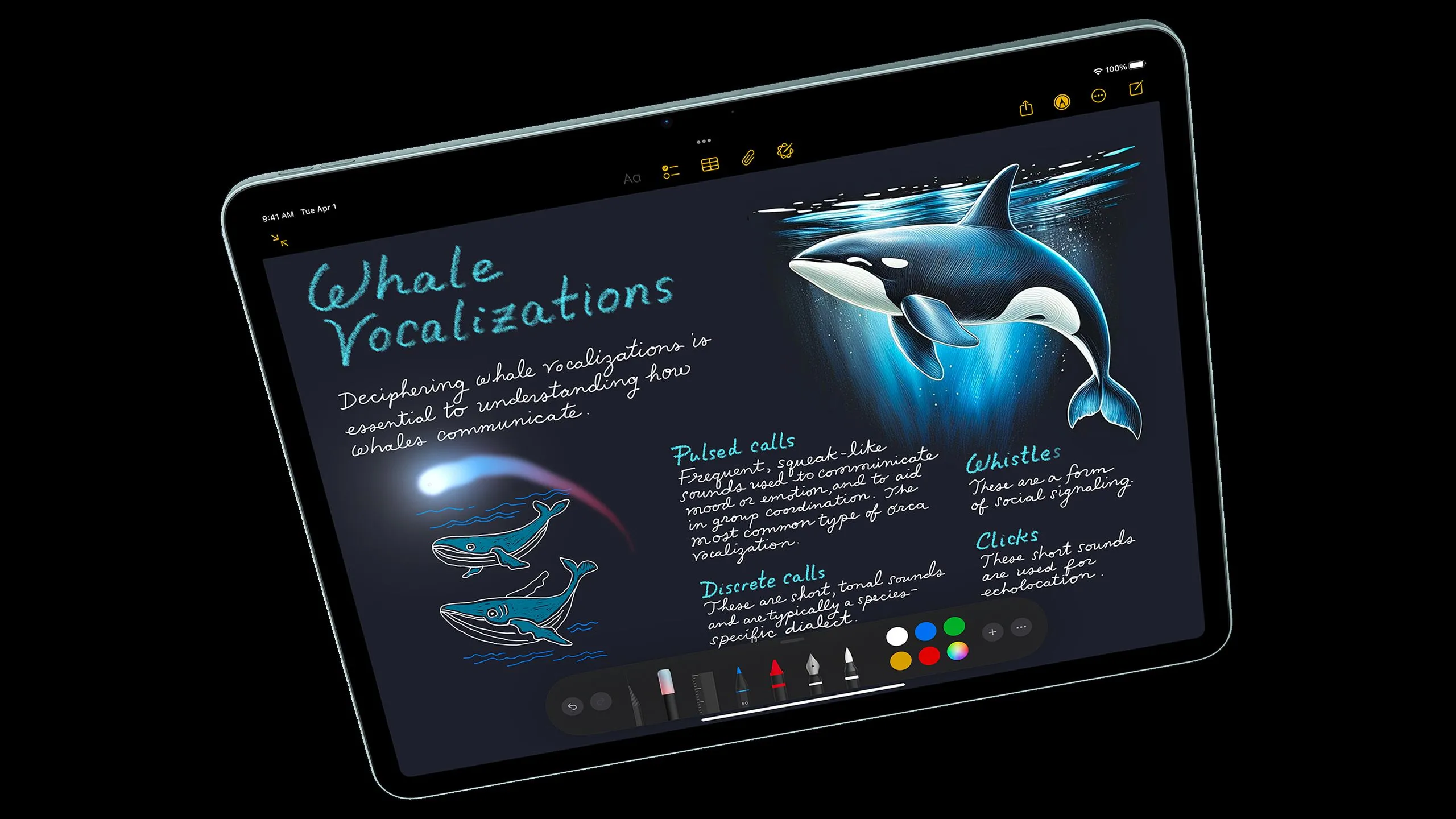 Người dùng đang phác thảo trong ứng dụng Notes trên iPad Air 2025, minh họa giao diện ứng dụng iPad.
Người dùng đang phác thảo trong ứng dụng Notes trên iPad Air 2025, minh họa giao diện ứng dụng iPad.
Bất cứ khi nào bạn tải xuống một ứng dụng “universal” – thuật ngữ của Apple cho ứng dụng hỗ trợ cả iPhone và iPad – thực chất bạn đang tải xuống một file nhị phân duy nhất chứa mã cho cả hai nền tảng. Điều này hợp lý, vì iOS và iPadOS dựa trên công nghệ chung. Việc tách riêng các file nhị phân chỉ làm tăng thêm công sức. Tất cả những gì cần thiết là mã nguồn có thể thích ứng với thiết bị mà nó đang chạy.
Do đó, sẽ không quá khó khăn để cho phép iPhone chạy phiên bản ứng dụng iPad khi phát hiện màn hình ngoài, mở rộng kích thước cửa sổ và chức năng của ứng dụng. Chỉ có hai rào cản thực sự, giả sử nhà phát triển đã làm việc để tạo ứng dụng “universal”. Rào cản đầu tiên là sức mạnh bộ xử lý – hiện tại, Apple chỉ cho phép Stage Manager trên iPad Air và Pro, tất cả đều đã chuyển sang bộ xử lý dòng M thay vì chip dòng A được tìm thấy trên iPhone. Tuy nhiên, đây có thể không phải là rào cản lớn, vì Apple đã mở rộng phiên bản giới hạn của tính năng này cho một số iPad dùng chip A, như chiếc Pro 2020 của tôi.
Sẽ không quá khó khăn để cho phép iPhone chạy phiên bản ứng dụng iPad khi phát hiện màn hình ngoài.
Rào cản thực sự có thể là nỗi sợ hãi của Apple về việc “ăn thịt” doanh số bán hàng. Rốt cuộc, bạn sẽ có thể thực hiện hầu hết những gì iPad làm được chỉ với iPhone của mình, rào cản duy nhất là nhu cầu về màn hình ngoài, bàn phím và chuột. Có lẽ một màn hình cảm ứng lớn hơn, sức mạnh xử lý cao hơn và hỗ trợ Apple Pencil sẽ đủ để tiếp tục thu hút mọi người mua iPad.
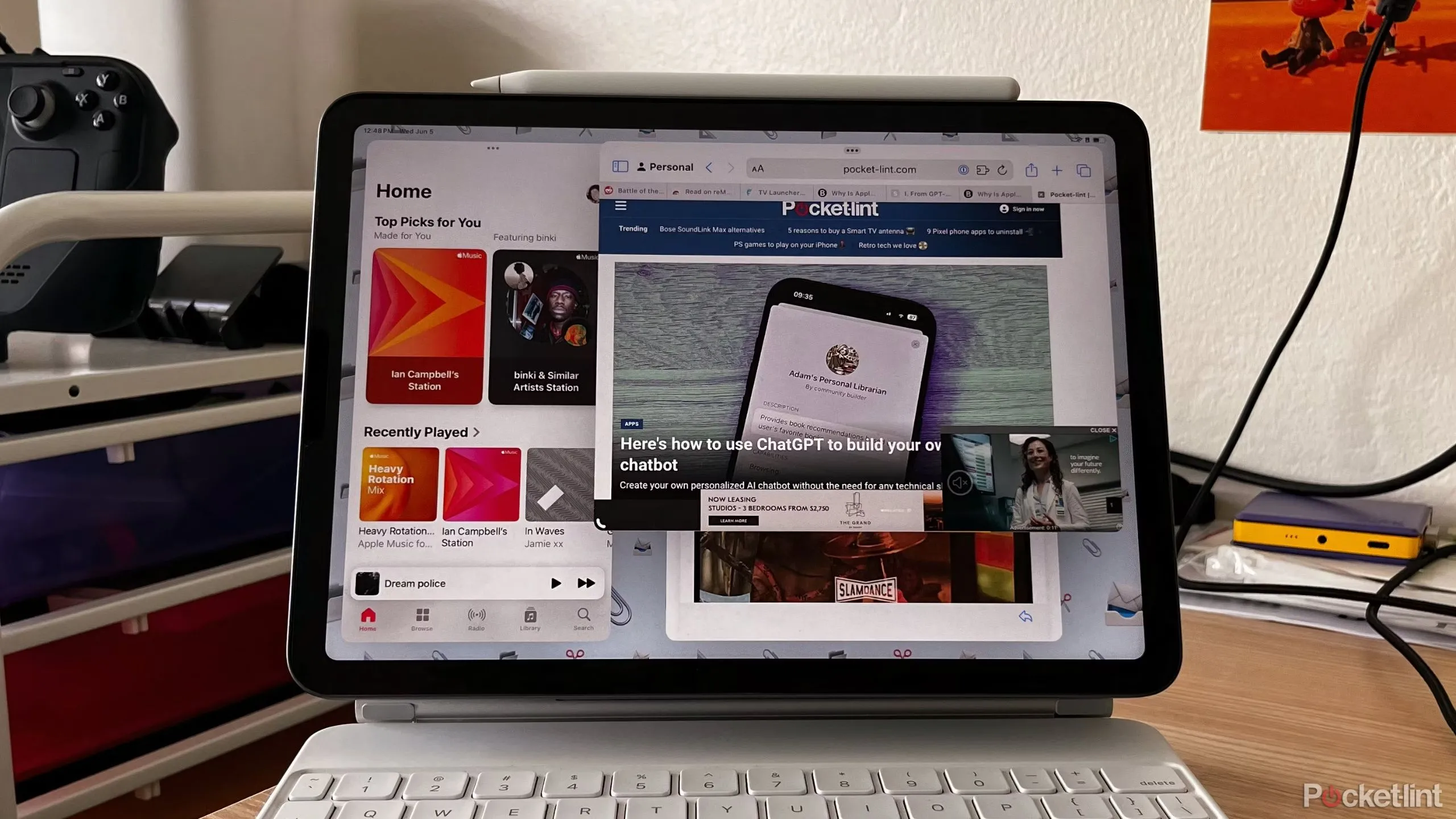 iPad Air gắn trên Magic Keyboard hiển thị Stage Manager, tính năng đa nhiệm mạnh mẽ trên iPadOS.
iPad Air gắn trên Magic Keyboard hiển thị Stage Manager, tính năng đa nhiệm mạnh mẽ trên iPadOS.
2. Hỗ trợ chuột kiểu Mac
Hoặc ít nhất là một cái gì đó bớt khó xử hơn
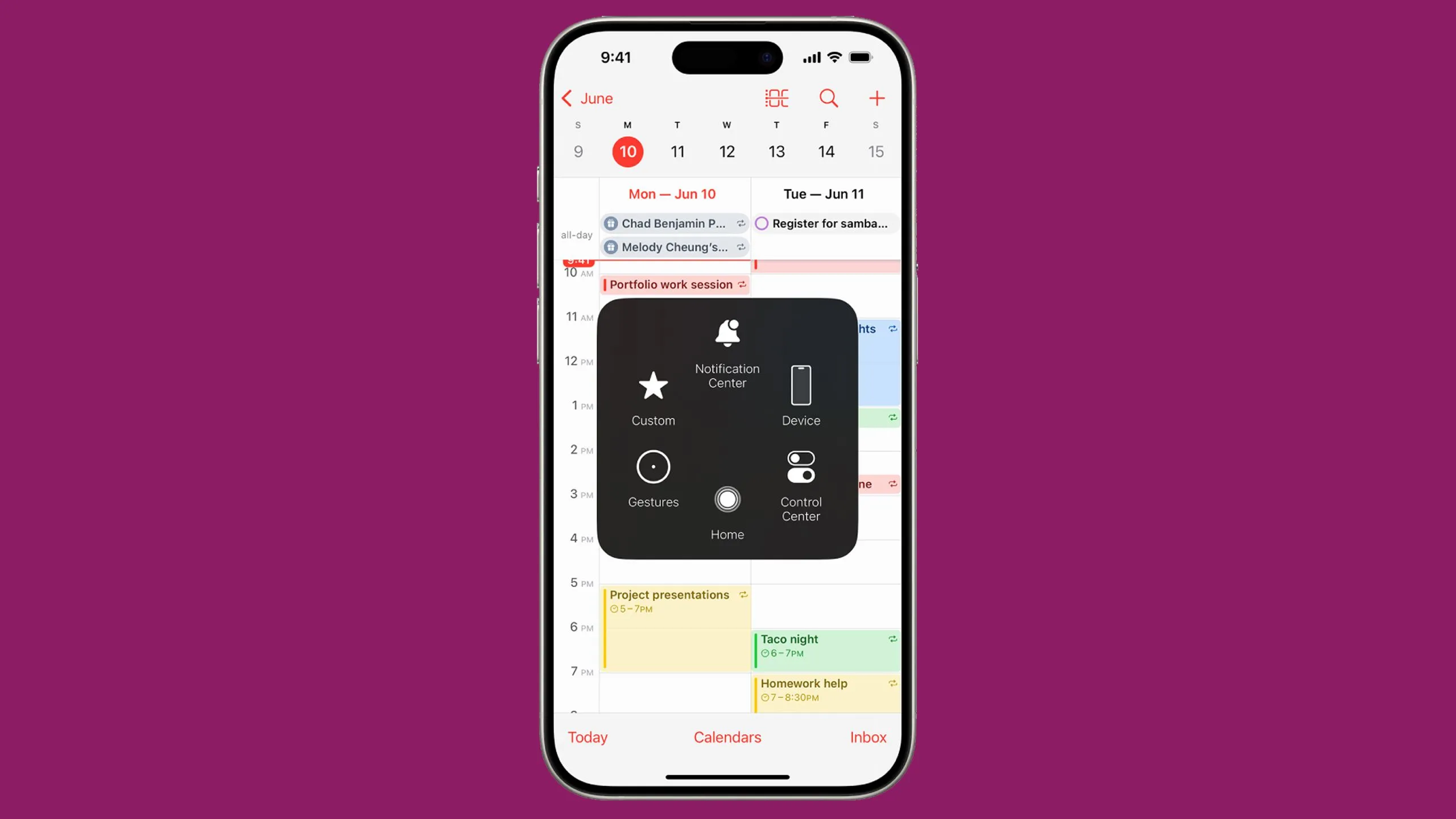 Giao diện cài đặt AssistiveTouch trong iOS 18, tùy chọn hỗ trợ chuột hiện tại trên iPhone.
Giao diện cài đặt AssistiveTouch trong iOS 18, tùy chọn hỗ trợ chuột hiện tại trên iPhone.
Nói về việc ghép nối các phụ kiện với iPhone, sẽ rất tuyệt nếu Apple ngừng giả vờ rằng tất cả mọi người kết nối chuột (hoặc trackpad) đều làm vậy vì lý do liên quan đến khả năng di chuyển. Hỗ trợ trợ năng là điều cần thiết, nhưng hệ thống AssistiveTouch có thể khó sử dụng và khó hiểu nếu bạn mong đợi một cái gì đó giống macOS hoặc Windows hơn. Một trong những điều đầu tiên mà hầu hết những người không gặp vấn đề về khả năng di chuyển thường làm là điều chỉnh cài đặt chuột để dễ quản lý hơn.
Khi giao diện desktop được kích hoạt, AssistiveTouch nên là tùy chọn bật, thay vì mặc định. Chế độ chuột chính thực sự nên giống kiểu Mac, với con trỏ cố định, kích thước hợp lý hơn, click chuột trái và chuột phải hoạt động chính xác như bạn mong đợi. Tôi cũng muốn thấy điều đó trên iPad, bây giờ khi tôi nghĩ về nó. Tuy nhiên, trên cả hai nền tảng, một số nhà phát triển sẽ cần điều chỉnh cách ứng dụng của họ phản hồi đầu vào.
 Apple Magic Mouse trên tấm lót, phụ kiện có thể dùng với iPhone/iPad nếu hỗ trợ chuột tốt hơn.
Apple Magic Mouse trên tấm lót, phụ kiện có thể dùng với iPhone/iPad nếu hỗ trợ chuột tốt hơn.
3. Tự động mở rộng ứng dụng media
Khi đến lúc xem phim, là phải sẵn sàng ngay lập tức
 Một cảnh trong series Masters of the Air trên Apple TV+, minh họa nội dung giải trí xem trên màn hình lớn.
Một cảnh trong series Masters of the Air trên Apple TV+, minh họa nội dung giải trí xem trên màn hình lớn.
Một trong những lý do mọi người kết nối iPhone với màn hình ngoài là để phát video. Mặc dù màn hình OLED mới nhất của Apple có thể rất đẹp, nhưng chúng không thể sánh được với một màn hình máy tính tốt, chưa nói đến một chiếc TV 4K 60 inch. Một cách để kết nối mà không cần cáp trực tiếp là AirPlay – nhưng điều đó không phải lúc nào cũng khả thi, vì nhiều màn hình không hỗ trợ tính năng này, hoặc bị hạn chế bởi mạng Wi-Fi không ổn định.
Nếu một ứng dụng như Netflix hoặc YouTube đang chạy ở chế độ nền trước trên iPhone, tôi muốn thấy iOS 19 tự động phóng to nó lên toàn màn hình khi kết nối màn hình ngoài, ẩn tất cả các yếu tố giao diện nếu video đang phát. Điều đó sẽ tiện lợi đến mức nào cho những đêm xem phim? Bạn chỉ cần tìm và khởi chạy phim trên iPhone, sau đó cắm cáp USB-to-HDMI khi bỏng ngô đã sẵn sàng. Về mặt kỹ thuật, bạn đã có thể chuyển sang toàn màn hình nếu, khi phản chiếu màn hình, bạn xoay iPhone sang chế độ ngang và/hoặc nhấn vào biểu tượng, nhưng tôi đang nói về việc đơn giản hóa quá trình này.
Một số người có thể không muốn chức năng này. Trong trường hợp đó, nên có một tùy chọn để tắt tính năng.
 Màn hình Amazon Fire TV, một trong những loại màn hình ngoài mà người dùng có thể kết nối iPhone để xem nội dung.
Màn hình Amazon Fire TV, một trong những loại màn hình ngoài mà người dùng có thể kết nối iPhone để xem nội dung.
4. Phụ kiện bàn phím/trackpad “tất cả trong một”
Một người đàn ông có thể mơ
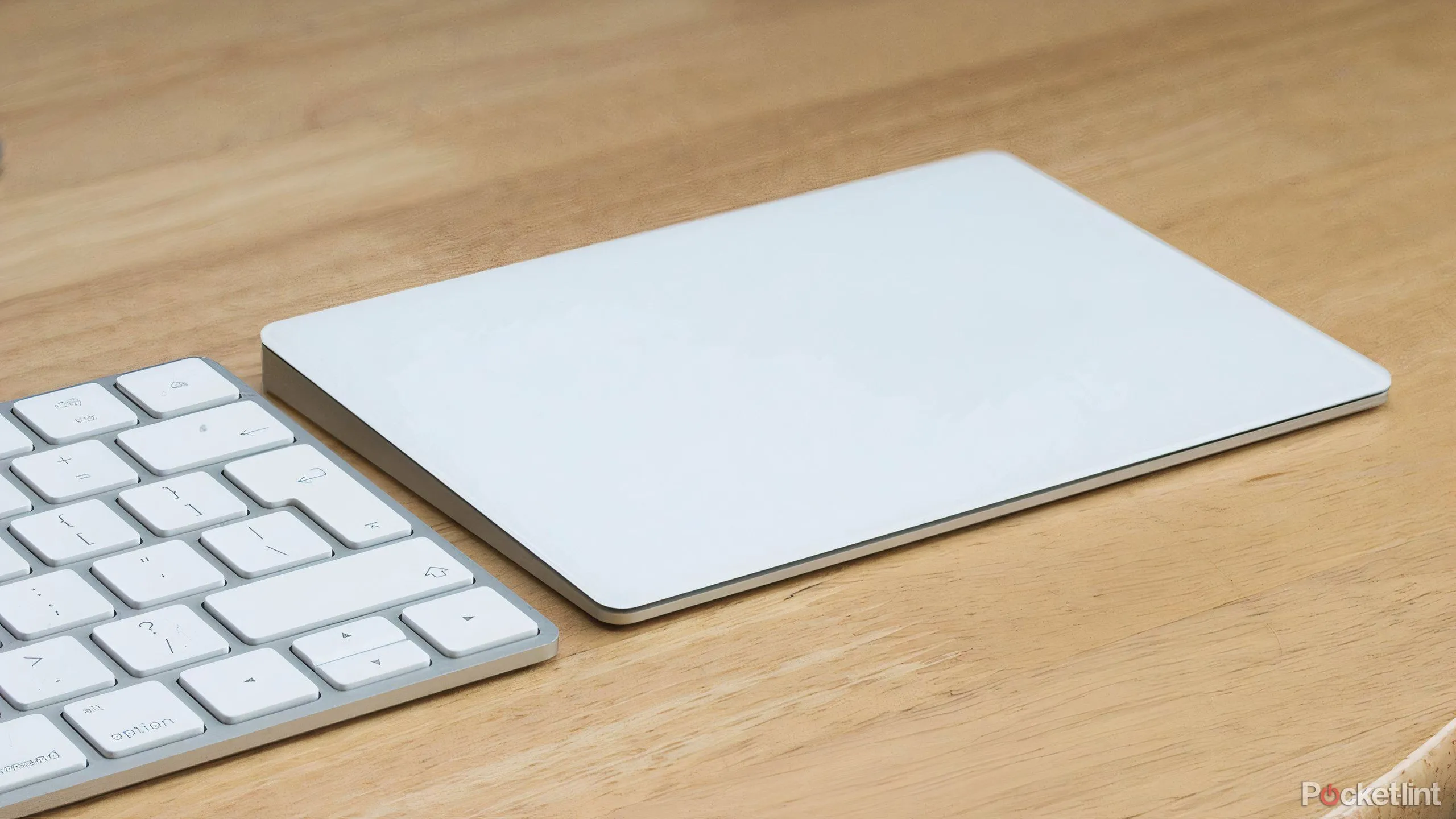 Apple Magic Trackpad 2 và Magic Keyboard trên bàn làm việc, phụ kiện cần thiết cho trải nghiệm desktop.
Apple Magic Trackpad 2 và Magic Keyboard trên bàn làm việc, phụ kiện cần thiết cho trải nghiệm desktop.
Vì giao diện desktop sẽ trở nên vô nghĩa nếu thiếu các thiết bị ngoại vi, nên có lẽ sẽ hợp lý nếu Apple cung cấp một tùy chọn điều khiển “tất cả trong một”. Apple sẽ luôn sẵn lòng bán cho bạn một chiếc Magic Mouse và Magic Keyboard, nhưng đây là vấn đề về sự tiện lợi – bạn có lẽ sẽ ít hứng thú sử dụng giao diện desktop hơn nếu phải mang theo và kết nối hai phụ kiện riêng biệt.
Hãy tưởng tượng bạn có thể nhanh chóng nhét một chiếc lapboard vào túi du lịch và làm việc từ bất kỳ màn hình nào bạn tìm thấy.
Tôi nghi ngờ rằng Apple sẽ cố gắng làm điều này vì tính hữu ích của nó khá đặc thù, nhưng dù sao đi nữa, tôi rất muốn thấy một chiếc lapboard không dây nhỏ gọn kết hợp bàn phím và trackpad. Điều đó sẽ giúp dễ dàng thiết lập “văn phòng” ở bất cứ đâu, kể cả trên ghế sofa cho những đêm xem phim mà tôi đã đề cập. Thậm chí tuyệt vời hơn nếu nó có thiết kế gập – hãy tưởng tượng bạn có thể nhanh chóng nhét chiếc lapboard vào túi du lịch và làm việc từ bất kỳ màn hình nào bạn tìm thấy (có đầu vào video tương thích).
Một khả năng khác có thể là tích hợp một dock USB-C. Điều đó sẽ cung cấp nguồn điện cho iPhone nếu cần, hoặc ngược lại, tùy thuộc vào dung lượng pin của chiếc lapboard. Tuy nhiên, chiếc lapboard vẫn cần kết nối USB-C để kết nối với màn hình, có thể là một sợi cáp rất dài – vì vậy tôi không đặt nhiều kỳ vọng vào ý tưởng này.
Những tính năng được liệt kê ở trên chỉ là những suy nghĩ và mong muốn cá nhân, dựa trên tin đồn về chế độ kết nối màn hình ngoài của iOS 19. Dù Apple có hiện thực hóa được bao nhiêu trong số đó, việc iPhone có khả năng tận dụng màn hình lớn hơn theo cách thông minh hơn chắc chắn sẽ mở ra nhiều tiềm năng sử dụng mới cho thiết bị di động mạnh mẽ này.